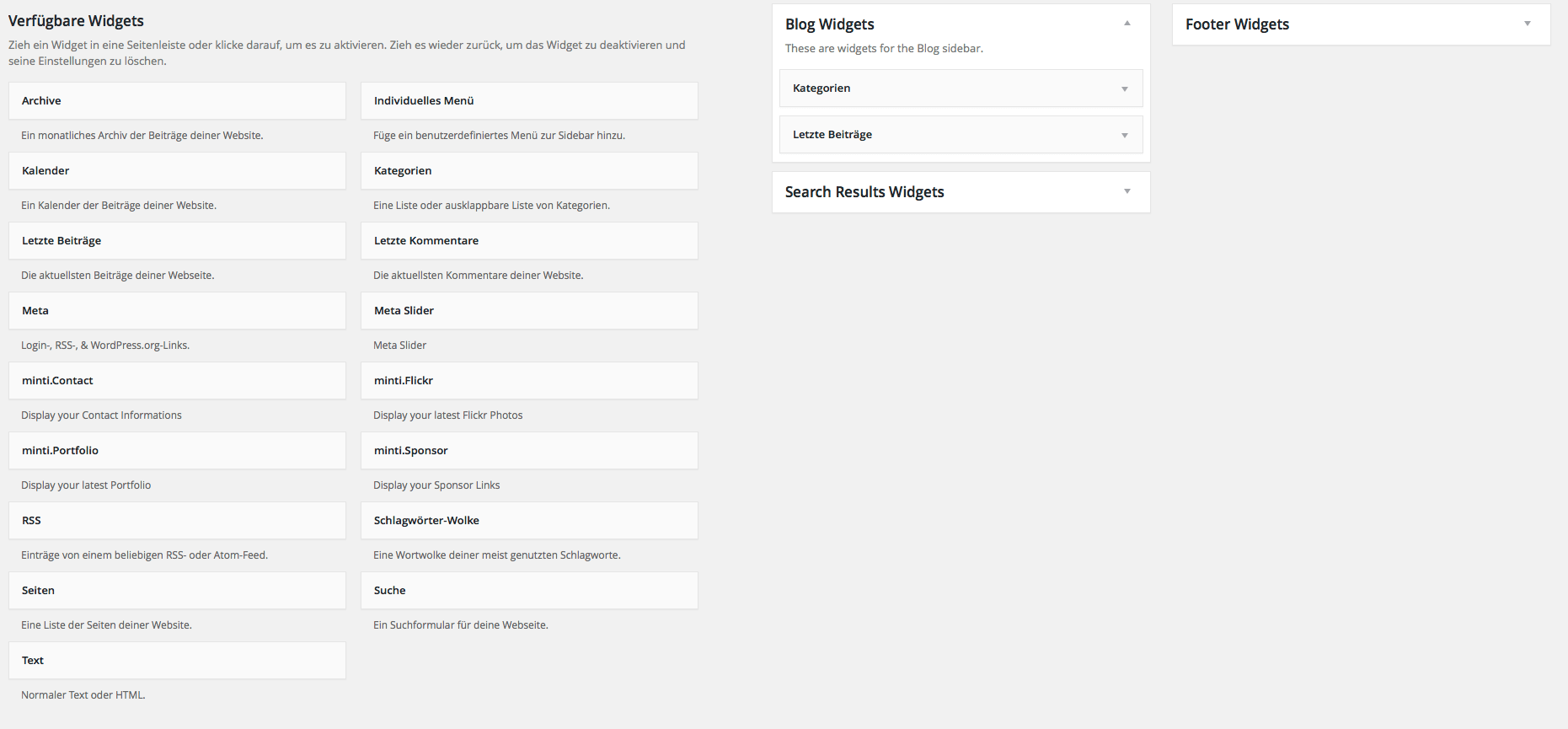Widgets sind ein wichtiger Bestandteil jeder WordPress Seite. Es lassen sich leicht Bauteile wie ein Kalender, ein Menü oder eine Tag-Cloud integrieren. Die meisten WordPress Themes sind bereits widget-fähig und beinhalten die nötigen Voreinstellungen. Wenn Ihr Template es Ihnen nicht ermöglicht ein Widget am gewünschten Ort zu platzieren, können Sie mit unserer Anleitung einfach eine WordPress Widget Area anlegen.

Eigene WordPress Widget Area erstellen
1. Widget Bereiche in der functions.php deklarieren
Öffnen Sie die functions.php mit Ihrem html Editor und fügen Sie folgende Zeilen ein, um die WordPress Widget Bereiche zu definieren. In diesem Beispiel ist es für den Menübereich. Möchten Sie beispielsweise den Footer definieren, geben Sie bei ´name`=> ´footer` oder etwas ähnliches ein, dass Sie Ihr Widget am Ende wieder erkennen.
01 <?php
02 if (functions_exists(´register_sidebar`))}
03 register_sidebar(array('name'=> 'footer',
04 'description'=> ' ',
05 'before_widget'=>
'<div class="widget">',
06 'after_widget'=> '</div>',
07 'after_title'=> '</h6>'));
Über die Funktion register_sidebar werden alle WordPress Widget Areas angelegt, die Sie brauchen. Möchten Sie mehrere WordPress Widgets anlegen, wiederholen Sie den Befehl register_sidebar, achten Sie darauf, dass Name und ID des Widgets unterschiedlich sind. Speichern Sie die functions.php und schon ist Ihre WordPress Widget Area aktiv.
Erst wenn Sie diesen Code in Ihre functions.php eingebunden haben steht Ihnen der definierte Widget Bereich im Backend unter DESIGN > WIDGETS zur Verfügung. Sie haben jetzt definiert, dass Widgets verwendet werden können, allerdings weiß WordPress noch nicht, wo sich der definierte Bereich befindet.
2. WordPress Widget Area platzieren
Unser oben definierter Widget-Bereich ‚Menu‘ soll im Header angezeigt werden. Deshalb öffnen wir die header.php und geben folgenden Befehl ein:
01 <?php if (!functions_exists(´dynamic_sidebar`) ||
dynamic_sidebar('Menu')):?>
02 <?php end; ?>
Hier wird definiert, dass die WordPress Widget Area dynamisch angelegt ist. Das bedeutet, dass die Widget Bereiche nur sichtbar sind, wenn auch wirklich Inhalte vorhanden sind. Ist kein Widget in dem definierten Bereich aktiv, wird er auch nicht angezeigt. Überall dort, wo in Ihrem Theme eine registrierte WordPress Widget Area angelegt werden soll, verwenden Sie den oben geschrieben Code. Möchten Sie also beispielsweise Ihren Widget Bereich in die Sidebar einfügen, verwenden Sie den Code in der sidebar.php.
Nun können Sie wie gewohnt Ihre Widgets aussuchen und in Ihr WordPress Theme einfügen. Lesen Sie hierzu auch WordPress Widgets
Eigenes WordPress Widget erstellen
Mit den richtigen Widgets lässt sich ein WordPress Template leicht individualisieren. Sie werden meist unterschätzt und bieten viele Möglichkeiten nicht nur Sidebar, Footer und Header zu bearbeiten. Auch auf Inhaltsseiten ist die Verwendung der richtigen Widgets oft sinnvoll. Es können verschiedene Bauteile an verschiedenen Stellen eingebaut und einfach verwaltet werden. Gerade wenn Sie eine Seite für einen Kunden bauen, der auf der Suche nach einem einfachen Content Management System ist, ist es sinnvoll mit Widgets zu arbeiten. Der User kann ohne viele Vorkenntnisse schnell und unkompliziert Inhalte ändern. Wenn man gerade für Kunden, etwas spezielles auf der Webseite einbauen möchte, kann es sinnvoll sein, ein eigenes Widget zu programmieren. Das ist leichter als gedacht.
Nutzen Sie bei Fragen gerne die Kommentarfunktion. Wir versuchen alle Anfragen so schnell wie möglich zu beantworten.